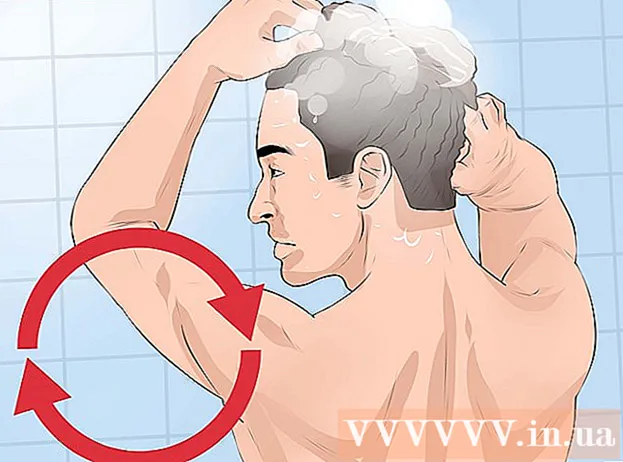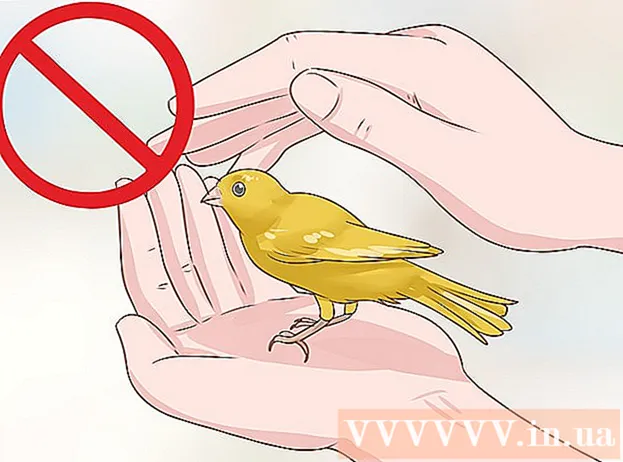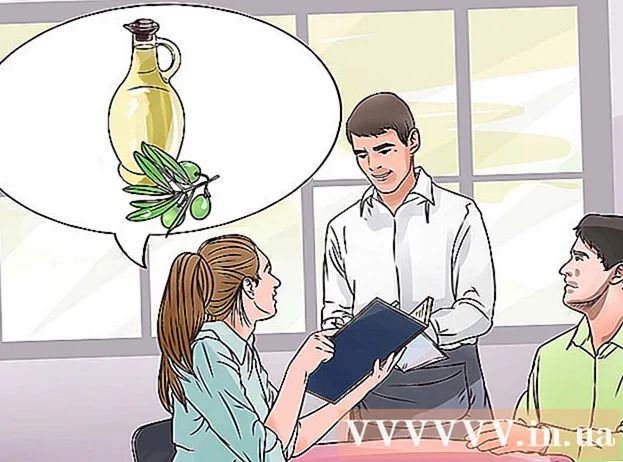Författare:
Frank Hunt
Skapelsedatum:
20 Mars 2021
Uppdatera Datum:
1 Juli 2024

Innehåll
Denna wikiHow visar hur du loggar in på webben eller skrivbordsversionen av WhatsApp genom att skanna en QR-kod på din telefon.
Att gå
Metod 1 av 2: På iPhone
 Navigera till webbversion av WhatsApp. Du ser en svartvit ruta mitt på sidan. detta är QR-koden.
Navigera till webbversion av WhatsApp. Du ser en svartvit ruta mitt på sidan. detta är QR-koden. - Om du istället använder den stationära versionen av WhatsApp ser du den här koden när du startar programmet för första gången.
 Öppna WhatsApp på din iPhone. Detta är en grön app med en vit telefonikon i en vit pratbubbla.
Öppna WhatsApp på din iPhone. Detta är en grön app med en vit telefonikon i en vit pratbubbla. - Om du fortfarande behöver konfigurera WhatsApp, gör det innan du fortsätter.
 Tryck på Inställningar. Det är längst ned till höger på skärmen.
Tryck på Inställningar. Det är längst ned till höger på skärmen. - När WhatsApp öppnas i en konversation måste du först trycka på knappen "Tillbaka" längst upp till vänster på skärmen.
 Tryck på WhatsApp Web / Desktop. Det här alternativet är högst upp på sidan, strax under ditt profilnamn och foto.
Tryck på WhatsApp Web / Desktop. Det här alternativet är högst upp på sidan, strax under ditt profilnamn och foto.  Rikta kameran mot QR-koden. Din iPhones skärm ska vara vänd mot dig så att kameran pekar på QR-koden på din dator.
Rikta kameran mot QR-koden. Din iPhones skärm ska vara vänd mot dig så att kameran pekar på QR-koden på din dator. - Om du tidigare har skannat en QR-kod med WhatsApp måste du starta upp kameran först Skanna QR kod högst upp på skärmen.
 Vänta på att koden ska skannas. Om din kamera inte omedelbart "tar tag i" QR-koden, försök med din iPhone närmare skärmen.
Vänta på att koden ska skannas. Om din kamera inte omedelbart "tar tag i" QR-koden, försök med din iPhone närmare skärmen. - När koden har skannats visas dina WhatsApp-meddelanden på WhatsApp-webbsidan.
Metod 2 av 2: På Android
 Navigera till webbversion av WhatsApp. Du ser en svartvit ruta mitt på sidan. detta är QR-koden.
Navigera till webbversion av WhatsApp. Du ser en svartvit ruta mitt på sidan. detta är QR-koden. - Om du använder desktopversionen av WhatsApp istället kommer du att se den här koden när du startar programmet för första gången.
 Öppna WhatsApp på din Android-telefon. Detta är en grön app med en vit telefonikon i en vit pratbubbla.
Öppna WhatsApp på din Android-telefon. Detta är en grön app med en vit telefonikon i en vit pratbubbla. - Om du fortfarande behöver konfigurera WhatsApp, gör det innan du fortsätter.
 Tryck på ⋮. Det är längst upp till höger på skärmen. Detta öppnar en rullgardinsmeny med olika alternativ.
Tryck på ⋮. Det är längst upp till höger på skärmen. Detta öppnar en rullgardinsmeny med olika alternativ. - När WhatsApp öppnas i en konversation måste du först trycka på knappen "Tillbaka" längst upp till vänster på skärmen.
 Tryck på WhatsApp Web. Det här är en rullgardinsmeny. Detta öppnar en QR-kodläsare som använder huvudkameran som en skanner.
Tryck på WhatsApp Web. Det här är en rullgardinsmeny. Detta öppnar en QR-kodläsare som använder huvudkameran som en skanner.  Rikta kameran mot QR-koden. Din iPhones skärm ska vända mot dig så att kameran pekar på QR-koden på din dator.
Rikta kameran mot QR-koden. Din iPhones skärm ska vända mot dig så att kameran pekar på QR-koden på din dator. - Om du tidigare har skannat en QR-kod med WhatsApp måste du starta upp kameran först Skanna QR kod högst upp på skärmen.
 Vänta på att koden ska skannas. Om din kamera inte omedelbart "tar tag i" QR-koden, försök med din iPhone närmare skärmen.
Vänta på att koden ska skannas. Om din kamera inte omedelbart "tar tag i" QR-koden, försök med din iPhone närmare skärmen. - När koden har skannats visas dina WhatsApp-meddelanden på WhatsApp-webbsidan.
Tips
- Om du väntar för länge på att skanna QR-koden upphör alternativet. Klicka bara på "Uppdatera kod" i den gröna cirkeln i mitten av rutan som innehåller koden för att ladda om koden.
Varningar
- Glöm inte att stänga webbversionen av WhatsApp efter att ha använt den - speciellt om du är på en delad dator - annars kan andra läsa dina meddelanden.